第2章 二维图形绘制总结
- 格式:ppt
- 大小:2.10 MB
- 文档页数:72
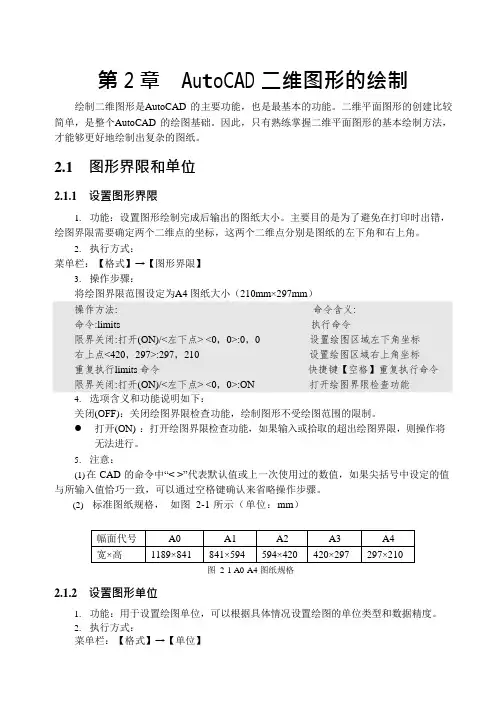
第 2 章 A u t o C A D 二维图形的绘制绘制二维图形是AutoCAD 的主要功能,也是最基本的功能。
二维平面图形的创建比较简单,是整个AutoCAD 的绘图基础。
因此,只有熟练掌握二维平面图形的基本绘制方法, 才能够更好地绘制出复杂的图纸。
2.1 图形界限和单位2.1.1 设置图形界限1. 功能:设置图形绘制完成后输出的图纸大小。
主要目的是为了避免在打印时出错,绘图界限需要确定两个二维点的坐标,这两个二维点分别是图纸的左下角和右上角。
2. 执行方式:菜单栏:【格式】→【图形界限】3. 操作步骤:将绘图界限范围设定为A4 图纸大小(210mm×297mm )4. 选项含义和功能说明如下:关闭(OFF):关闭绘图界限检查功能,绘制图形不受绘图范围的限制。
打开(ON) :打开绘图界限检查功能,如果输入或拾取的超出绘图界限,则操作将无法进行。
5. 注意:(1) 在 CAD 的命令中“< >”代表默认值或上一次使用过的数值,如果尖括号中设定的值与所输入值恰巧一致,可以通过空格键确认来省略操作步骤。
(2) 标准图纸规格, 如图 2-1 所示(单位:mm )2.1.2 设置图形单位图 2-1 A0-A4 图纸规格1. 功能:用于设置绘图单位,可以根据具体情况设置绘图的单位类型和数据精度。
2. 执行方式:菜单栏:【格式】→【单位】操作方法: 命令:limits限界关闭:打开(ON)/<左下点> <0,0>:0,0 右上点<420,297>:297,210 重复执行limits 命令 限界关闭:打开(ON)/<左下点> <0,0>:ON 命令含义: 执行命令设置绘图区域左下角坐标设置绘图区域右上角坐标 快捷键【空格】重复执行命令打开绘图界限检查功能2 AutoCAD 2010 实用教程命令行:Units(UN)3.操作步骤:执行【单位】命令,系统将弹出如图2-2 所示的图形单位设置对话框。
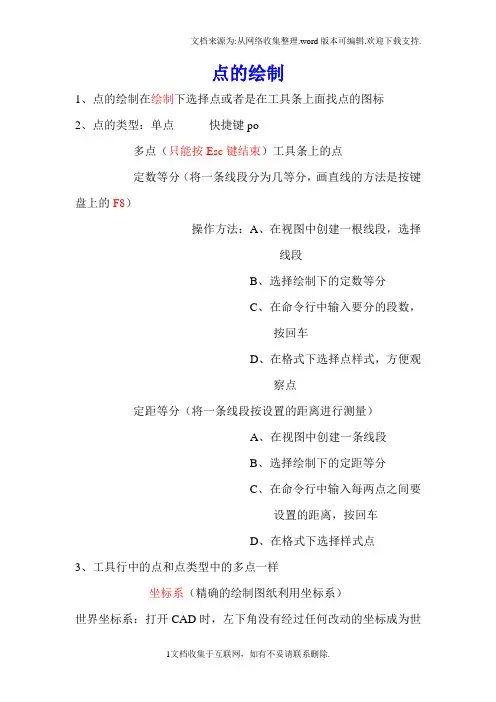
点的绘制1、点的绘制在绘制下选择点或者是在工具条上面找点的图标2、点的类型:单点快捷键po多点(只能按Esc键结束)工具条上的点定数等分(将一条线段分为几等分,画直线的方法是按键盘上的F8)操作方法:A、在视图中创建一根线段,选择线段B、选择绘制下的定数等分C、在命令行中输入要分的段数,按回车D、在格式下选择点样式,方便观察点定距等分(将一条线段按设置的距离进行测量)A、在视图中创建一条线段B、选择绘制下的定距等分C、在命令行中输入每两点之间要设置的距离,按回车D、在格式下选择样式点3、工具行中的点和点类型中的多点一样坐标系(精确的绘制图纸利用坐标系)世界坐标系:打开CAD时,左下角没有经过任何改动的坐标成为世界坐标系用户坐标系:根据绘图的需要可以放置到任何的位置上,位置发生了变化,目的是方便我们绘制图纸直线的绘制一、位置:1、绘图——直线2、快捷工具栏中的直线图标二、创建方法:单机鼠标左键创建第一个点,连续单击可以创建其它的点三、闭合:按键盘上的C键,然后回车键,创建一条闭合的曲线放弃:按键盘上的U键,然后回车键,创建一条开厂的曲线四、删除所有的曲线,按ctrl+A全选,然后按删除键删除五、结束点的方法:1、点击鼠标右键,单击确认2、直接按回车键,结束操作3、按Esc键结束操作六、精确定位在命令行输入精确的数值,按键盘上的回车键就能精确定位CAD中的正负号,并不代表正反,表示向相反方向移动的多少距离七、输入数值,在输入半角号,在输入数值,创建第一个点如60<30,意思是距离坐标原点距离为60,与X周方向的夹角为30度(角度可以大于180、270都可以)八、如果直接在命令行中输入100,200出来的点是相对于坐标原点如果在前面加上@,如@100,200,则表示把上一个点定义为坐标原点(@表示相对符号)射线的绘制射线是一段固定,向另一个方向无限延伸的直线,属于绘图辅助线。
射线的命令执行方法:1、在命令行中输入Ray,然后按回车键2、绘图——射线构造线的绘制构造线也是绘图辅助线之一,构造线是向两个方向无限延伸的直线构造线命令执行方法:1、在命令行中输入Xline,然后按回车2、绘图——构造线3、在绘图工具栏中选择构造线的图标,多线段的绘制多段线的绘制:工具行中的多段线的绘制1、创建完直线后,可以输入A创建弧形曲线2、半长和半宽:可以使线段上粗下细的效果,类似于箭头一类的(输入的数值为真实宽度的一半)3、放弃:回到上一步4、宽度:也可以输入类似箭头样的曲线(长和宽都是实际的长度)画完线以后用C进行闭合多段线修改修改——对象——多段线1、闭合:曲线进行闭合起点与终点进行合并2、合并:将图形进行合并,必须是在原图形的起点或者是终点与原图形进行合并其他的图形可以根据命令进行输入具体的数值多线的绘制1、绘图——多线2、绘制方法:直接选择绘图下的多线绘制后会有两条线,上面的叫顶线,下面的叫底线,在两条线中间有一个线叫中线3、选择多线,在命令行中输入J,按回车后会弹出此对话框上:指的是以上面的顶线为基准(快捷键T)中:指的是以中间的中线为基准(Z)下:指的是以底线为基准(B)4、对正:选择是以上中下哪种形式绘制比例:选择图标绘制前输入J,在输入顶线和底线之间的距离,最后进行绘制5、如何增加多线的样式格式——多线样式——设置多线的样式——选择多线——命令行中输入ST选择样式——输入名称——在视图中画线(也可以对其进行填充颜色)6、说明:对其进行说明直线L:勾选以后可以使线的两端封闭元素:能够设置多条线段内弧:使线段内侧的线形成一个弧形颜色:能够改变线的颜色外弧:使线段外侧的线形成一个弧形线性:能够改变线的类型角度:线的角度填充:所画线之间的填充颜色显示链接:线与线之间连线的颜色多段线进行编辑以后不可以对其进行修改,双击可以对其形状进行修改圆的绘制绘图下面的圆或者是工具条上面的圆分类:圆心、半径圆心、直径两点(两点确定一个圆,数值为直径)三点(三点指定一个圆,在视图中点三点)相切、相切、半径(画两条线段,作为辅助工具)相切、相切、相切(需要三条线段定义一个圆),画三个圆,在利用相切、相切、相切,能画出与三个圆按回车重复上一次的操作,命令相切、相切、相切(需要三条线段定义一个圆),画三个圆,在利用相切、相切、相切,能画出与三个圆按回车重复上一次的操作,命令圆弧的绘制圆弧的绘制:分类1、三点:三点确定一个圆弧2、起点、圆心、端点:第一点确定起点,第二点确定圆心,第三点确定端点3、起点、圆心、角度:第一点确定起点,第二点确定圆心,第三点确定起点、端点与圆心之间连线的角度4、起点、圆心、长度:第一点确定起点,第二点确定圆心,第三点确定起点、端点连线之间的距离5、连续:继续上一次命令的绘制,接着进行绘制椭圆的绘制:按住鼠标左键创建圆环的绘制:绘制下面的圆环第一步指定圆环的内半径第二步指定圆环的外半径第三步指定圆环的圆心如何对圆环进行填充:在命令行输入fill,然后在输入off不进行填充云线的绘制云线:用于在检查阶段提醒用户注意图形的某个部分或者是表现一些花草树木图形启动修订云线的方法:方法一:点击修订云线按钮方法二:绘图——修订云线方法三:在命令行中输入revcloud将某个图形变为矩形修订云线的绘制在左侧工具栏上面(修剪云线)注意:最大圆弧的长度不得超过最小圆弧长度的三倍步骤:1、点击绘制云线的图标2、在命令行中输入a3、输入最小弧长4、输入最大弧长5、在视图中直接点击鼠标进行绘制如果不想创建一个闭合的曲线,直接按回车键,yes(V)与no决定方向相同或者相反矩形的绘制创建方法:第一种1、在工具栏中选中矩形图标,在视图中点击鼠标创建第一点2、在视图中可以之间指定另一点,或者是直接在命令行中输入相对符号@,在输入长和宽第二种:1、选中矩形图标2、在视图中指定第一点3、接着在命令行中输入A(以面积进行绘制)4、按照命令行中的提示,输入具体的数字第三种:1、选中矩形图标2、在视图中指定第一点3、在命令行中输入D(以尺寸进行绘制)4、接着输入长和宽5、最后确定长方体的位置第四种:(能够绘制出一些不是水平的矩形)1、选中矩形图标2、在视图中指定第一点3、在命令行中输入R(旋转)4、接着可以按照以前的几种方法进行绘制如果想创建水平或者是数值的,可以输入R,将角度设置为0倒角C:1、选中矩形图标2、在命令行中输入C3、然后输入每个角所切掉的长度,即形成倒角的长度(需要输入两次)4、最后的视图中创建矩形标高E:在三维图形中会用到圆角F:选中图标——命令行中输入F——输入圆角点——创建圆角矩形厚度T:在三维图形中会用到宽度W:选中图标——命令行中输入W——输入线的宽度——创建矩形的绘制创建方法:第一种1、在工具栏中选中矩形图标,在视图中点击鼠标创建第一点2、在视图中可以之间指定另一点,或者是直接在命令行中输入相对符号@,在输入长和宽第二种:1、选中矩形图标2、在视图中指定第一点3、接着在命令行中输入A(以面积进行绘制)4、按照命令行中的提示,输入具体的数字第三种:6、选中矩形图标7、在视图中指定第一点8、在命令行中输入D(以尺寸进行绘制)9、接着输入长和宽10、最后确定长方体的位置第四种:(能够绘制出一些不是水平的矩形)5、选中矩形图标6、在视图中指定第一点7、在命令行中输入R(旋转)8、接着可以按照以前的几种方法进行绘制如果想创建水平或者是数值的,可以输入R,将角度设置为0 倒角C:1、选中矩形图标2、在命令行中输入C3、然后输入每个角所切掉的长度,即形成倒角的长度(需要输入两次)4、最后的视图中创建矩形标高E:在三维图形中会用到圆角F:选中图标——命令行中输入F——输入圆角点——创建圆角矩形厚度T:在三维图形中会用到宽度W:选中图标——命令行中输入W——输入线的宽度——创建正多边形的绘制:工具条中的工具创建方法:第一种:1、选择图标2、输入边数3、创建中心点4、创建内接圆或者是外切圆第二种:1、选择图标2、输入边数,在视图中创建第一点3、在视图中创建可以决定多边形的方向样条曲线的绘制在工具栏的左侧1、指定第一点,按鼠标左键指定第二点,接着第三点,等等2、按C结束,或者是按鼠标右键结束操作(或者是按三次回车结束操作)椭圆的绘制椭圆弧的绘制图案填充的应用填充区域必须是闭合的操作步骤:1、画好图形2、点击填充符号3、设置好需要填充的类型和颜色4、点击添加拾取点,在需要填充的图案里点击,然后按回车确认5、可以进行预览,如果不满意,可以按Esc取消,按回车确认如果要修改填充的类型或者是颜色:修改——对象——图案填充普通孤岛:将按照从最外层的边界向内进行检测,第一层填充,第二层不填充,以此类推,直到填充完毕。


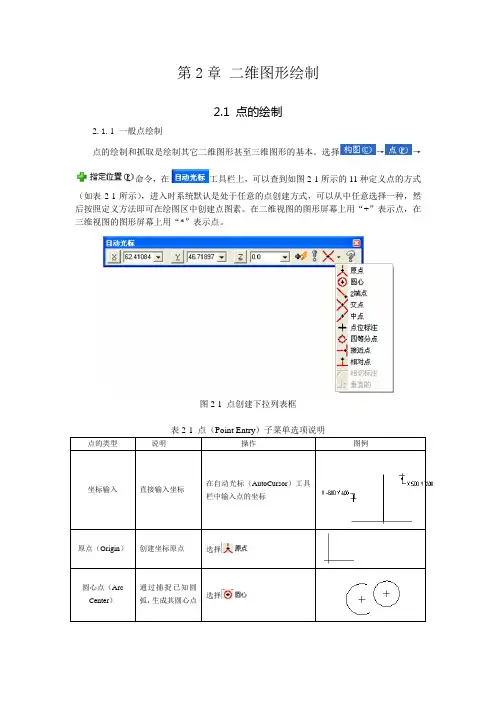
第2章二维图形绘制2.1 点的绘制2.1.1 一般点绘制点的绘制和抓取是绘制其它二维图形甚至三维图形的基本。
选择→→命令,在工具栏上,可以查到如图2-1所示的11种定义点的方式(如表2-1所示),进入时系统默认是处于任意的点创建方式,可以从中任意选择一种,然后按照定义方法即可在绘图区中创建点图素。
在二维视图的图形屏幕上用“+”表示点,在三维视图的图形屏幕上用“*”表示点。
图2-1 点创建下拉列表框表2-1 点(Point Entry)子菜单选项说明点的类型说明操作图例坐标输入直接输入坐标在自动光标(AutoCursor)工具栏中输入点的坐标原点(Origin)创建坐标原点选择圆心点(Arc Center)通过捕捉已知圆弧,生成其圆心点选择端点(Endpoint)生成已知对象某一端的端点(根据鼠标选择的位置)选择交点(Intersetion)通过分别选择两个对象,生成它们的实际交点或假想交点选择中点(Midpoint)生成已知对象的中间点选择已存在点(Point)捕捉已经创建出的点选择相对点(Relative)用相对坐标的确形式创建点选择选择P1点,输入相对值选择选择P1点,输入四等分点(Quadrant)创建圆弧与工作坐标轴X,的实际交点选择最近的点(Neatest)创建所选对象图素上距光标最近的点选择在绘图中选择直线,圆弧或样条任意点(Sketch)用鼠标创建任意点直接在绘图区中任意位置单击生成切点(Tangent)捕捉与圆或圆弧的切点选择,选择相切圆弧即可这两种方式仅在绘制相切直线或圆弧及绘制垂直的状态下,处于激活状态垂点(Perpendicular)捕捉与图素垂直的点选择,选择垂直图素对象即可1.1.2特殊点绘制特殊点的绘制方法如表2-2所示。
表2-2 特殊点绘制说明点的类型说明操作图例等分\等数点(Segment)沿着一条线、圆弧或样条曲线构建一系列的等距离的点选择构图(C)→点(P)→分段绘点(S)命令,选取一个对象,在工作条(Ribbon)上的(距离)文本框中输入指定的距离进行定距等分,或在工作条(Ribbon)上的(分段)文本框中输入段数,进行定数等分Spline曲线节点(Node Point Spline)生成Spline曲线的节点选择构图(C)→点(P)→绘制节点(N)命令,选择一条Spline曲线动态绘点(Dynamic)沿着已知对象,使用选点方式来产生一系列的点选择构图(C)→点(P)→动态绘点(D)命令,选取对象后,一个带点标记的箭头显示在上,移动到合适位置,单击绘制网格点(Grid)用于构建一网格状阵列点,可定义水平和垂直方向的格点的数量和每个方向的格点的距离,也能在图形区指定点的位置和角度选择构图(C)→点(P)→创建位置点(P)→阵列(A)2.2 直线的绘制Mastercam X提供了5种绘线的方式,依次是端点绘线、封闭线、角平分线、垂直线和平分线。

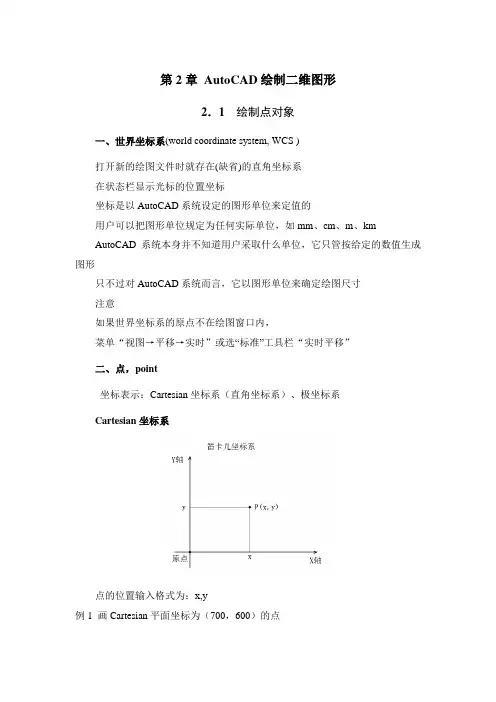
第2章AutoCAD绘制二维图形2.1 绘制点对象一、世界坐标系(world coordinate system, WCS )打开新的绘图文件时就存在(缺省)的直角坐标系在状态栏显示光标的位置坐标坐标是以AutoCAD系统设定的图形单位来定值的用户可以把图形单位规定为任何实际单位,如mm、cm、m、kmAutoCAD系统本身并不知道用户采取什么单位,它只管按给定的数值生成图形只不过对AutoCAD系统而言,它以图形单位来确定绘图尺寸注意如果世界坐标系的原点不在绘图窗口内,菜单“视图→平移→实时”或选“标准”工具栏“实时平移”二、点,point坐标表示:Cartesian坐标系(直角坐标系)、极坐标系Cartesian坐标系点的位置输入格式为:x,y例1 画Cartesian平面坐标为(700,600)的点纯键盘输入在命令行输入:point ,回车在“指定点”的提示下输入:700,600 改变点的样式 菜单“格式→点样式” 结合鼠标输入在绘图工具栏中选带点的图标(或菜单“绘图→点→单点”) 在“指定点”的提示下输入:700,600体会:用鼠标可以给操作带来极大方便,但用鼠标不能代替所有键盘输入 注意1.如果单位间隔太小或太大, a .选 “视图”菜单→缩放→比例 b .选“标准”工具栏→实时缩放 c .zoom →sd .滚动鼠标的之间轮01-123-2-30100-100200300-200-30000.01-0.010.020.03-0.02-0.03放大100倍缩小100倍2.如果找不到对象,选 “视图”菜单→缩放→全部3.菜单“绘图→点→单点”或命令“point ”,可以在绘图窗口中一次指定一个点;菜单“绘图→点→多点”,可以在绘图窗口中一次指定多个点。
这时,绘制完第1点以后,命令行又出现“指定点”的提示,继续输入数据可以绘制另一个点。
如果想停止绘制,按“Esc ”键(退出键)退出例2 在绘图窗口中任意位置创建 3 个点,如图所示。

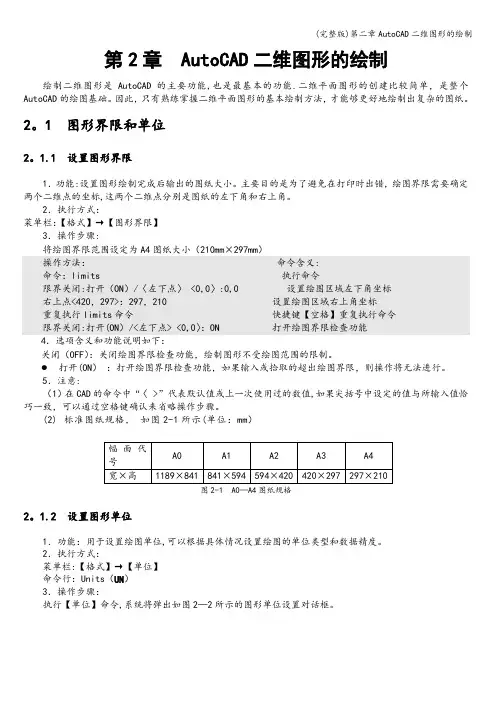
第2章 AutoCAD二维图形的绘制绘制二维图形是AutoCAD的主要功能,也是最基本的功能.二维平面图形的创建比较简单,是整个AutoCAD的绘图基础。
因此,只有熟练掌握二维平面图形的基本绘制方法,才能够更好地绘制出复杂的图纸。
2。
1 图形界限和单位2。
1.1 设置图形界限1.功能:设置图形绘制完成后输出的图纸大小。
主要目的是为了避免在打印时出错,绘图界限需要确定两个二维点的坐标,这两个二维点分别是图纸的左下角和右上角。
2.执行方式:菜单栏:【格式】→【图形界限】3.操作步骤:将绘图界限范围设定为A4图纸大小(210mm×297mm)操作方法:命令含义:命令:limits 执行命令限界关闭:打开(ON)/〈左下点〉 <0,0〉:0,0设置绘图区域左下角坐标右上点<420,297>:297,210 设置绘图区域右上角坐标重复执行limits命令快捷键【空格】重复执行命令限界关闭:打开(ON)/<左下点> <0,0〉:ON 打开绘图界限检查功能4.选项含义和功能说明如下:关闭(OFF):关闭绘图界限检查功能,绘制图形不受绘图范围的限制。
打开(ON):打开绘图界限检查功能,如果输入或拾取的超出绘图界限,则操作将无法进行。
5.注意:(1)在CAD的命令中“〈>”代表默认值或上一次使用过的数值,如果尖括号中设定的值与所输入值恰巧一致,可以通过空格键确认来省略操作步骤。
(2)标准图纸规格,如图2-1所示(单位:mm)图2-1 A0—A4图纸规格2。
1.2 设置图形单位1.功能:用于设置绘图单位,可以根据具体情况设置绘图的单位类型和数据精度。
2.执行方式:菜单栏:【格式】→【单位】命令行:Units(UN)3.操作步骤:执行【单位】命令,系统将弹出如图2—2所示的图形单位设置对话框。
图2-2 绘图单位对话框2。
2 辅助功能在绘制图形时,通过移动光标来指定绘图位置往往很难精确定位。

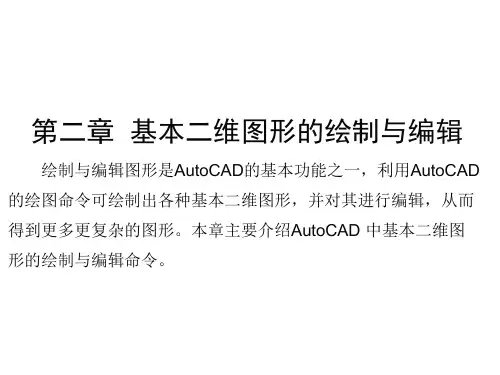
第2章二维图形的绘制任何复杂的二维图形都可以分解成简单的点、直线、圆、矩形及多边形等基本图形,使用相关的绘图命令,可以方便地绘制出这些基本图形,并借助于二维图形的编辑功能来提高绘图的效率。
本章主要介绍二维图形的基本知识、二维图形的绘制方法等内容。
2.1 二维绘图的基本知识2.1.1坐标系和坐标输入1. 坐标系在绘图过程中要精确定位某个对象时,必须以某个坐标系作为参照,以便精确拾取点的位置。
通过AutoCAD的坐标系可以提供精确绘制图形的方法,可以按照非常高的精度标准,准确地设计并绘制图形。
坐标系有世界坐标系(WCS)和用户坐标系(UCS)。
默认情况下,在开始绘制新图形时,当前坐标系为世界坐标系,它由X、Y、Z三个坐标轴组成,X、Y、Z轴的正向分别为向右、向上、向前,坐标轴的交汇处显示“口”形标记,但坐标原点并不在坐标系的交汇点,而位于图形窗口的左下角,所有的位移都是相对于原点计算的。
在AutoCAD中,为了能够更好地辅助绘图,经常需要修改坐标系的原点和方向,这时世界坐标系将变为用户坐标系即UCS。
UCS的原点以及X轴、Y轴、Z轴方向都可以移动及旋转,甚至可以依赖于图形中某个特定的对象。
尽管用户坐标系中3个轴之间仍然互相垂直,但是在方向及位置上却都更灵活。
2. 坐标的输入形式在AutoCAD中,点的坐标可以使用绝对坐标和相对坐标输入。
绝对坐标的基准点是坐标系的原点(0,0)或(0,0,0),在二维空间中,绝对坐标系又可用绝对直角坐标和绝对极坐标来表示。
相对坐标是以前一个输入点为基准点,在二维空间中,相对坐标系又可用相对直角坐标和相对极坐标来表示。
绝对直角坐标:可以使用分数、小数或科学记数等形式表示点的X坐标、Y坐标、Z坐标值,坐标间用逗号隔开,绝对直角坐标的输入格式:当系统提示输入点时,可以直接输入X坐标、逗号、Y坐标,例如“20,15”。
绝对极坐标:它给定的是距离和角度,其中距离和角度用“<”分开,且规定X轴正向为0°,Y轴正向为90°,绝对极坐标的输入格式:当系统提示输入点时,可以直接输入“距离<角度”,例如“34<30”。